Наблюдения и советы этой статьи мы подготовили на основании опыта команды Redman Примечание 8 Pro оказался отличным мобильным телефоном, но это не значит, что он лишен недостатков. Если мы посмотрим на форумы поддержки компании и специализированные форумы Redit, то увидим распространенную ошибку среди владельцев устройств: Гугл игры Услуги остановлены.

Жалобы пользователей в этом отношении, как правило, весьма схожи: они утверждают, что, не предпринимая каких-либо действий, в частности, это сообщение появляется на экране, не позволяя им нормально пользоваться своим мобильным телефоном. Самое обычное, что это появляется, когда мы пытаемся открыть определенное приложение, которое, кажется, конфликтует с Android система
Я понятия не имею, почему сервисы Google Play остановились, если даже перезагрузка не исправит это, попробуйте зарегистрировать проблему, чтобы помочь Google понять, что происходит, но все еще не может решить ее.

Почему это происходит?
Хотя это один из главных недостатки Redmi Note 8 Pro Это не означает, что мобильные сервисы Google хорошо работают на всех телефонах. На самом деле, это одна из самых повторяющихся проблем, с которыми сталкиваются пользователи операционной системы.
Основная причина этого заключается в том, что Xiaomi Программа обновления системы перезаписывает текущие службы Google предыдущей версией или версией из другого канала, и это делает мобильный кеш несовместимым. Следовательно, каждый раз, когда службы Google пытаются прочитать кэшированные данные, они блокируются.
Также возможно, что ошибка появляется, когда обновление OTA изменяет версию операционной системы без очистки кэша Служб Google. Кэшированные данные Служб Google из предыдущей версии Android несовместимы с новой версией и отображают страшное сообщение. Однако наиболее распространенным является то, что вы установили стороннее приложение, которое «обновляет» сервисы Google Play, используя несовместимую версию, другой канал или измененный APK. Обновления не очищают кеш, поэтому новая версия пытается прочитать несовместимый кеш из предыдущей версии и вылетает.

Является ли очистка мобильного кэша решением?
Если вы были внимательны, вы наверняка поняли, что все объяснения проблемы имеют одинаковое происхождение: кеш сервисов Google Play. Это заставляет нас думать, правильно, что его очистка положит конец неудобной проблеме телефона Xiaomi.
Чтобы устранить ошибку, все, что вам нужно сделать, это удалить данные из Google Play и Google Play Services в меню «Настройки»> «Приложения». Оказавшись внутри, выберите опцию Storage, как вы видите на этом изображении.

Если это не работает, снова в меню «Приложения»> «Сервисы Google» нажмите на контекстное меню (три вертикальные точки) в правом верхнем углу. Тогда нам просто нужно нажать на «Удалить обновления».
Если это не работает, восстановите заводские настройки вашего мобильного Xiaomi, выполнив полный сброс.
Компания Redman Примечание 8 Pro оказался отличным мобильным телефоном, но это не значит, что он лишен недостатков. Если мы посмотрим на форумы поддержки компании и специализированные форумы Redit, то увидим распространенную ошибку среди владельцев устройств: Гугл игры Услуги остановлены.

Жалобы пользователей в этом отношении, как правило, весьма схожи: они утверждают, что, не предпринимая каких-либо действий, в частности, это сообщение появляется на экране, не позволяя им нормально пользоваться своим мобильным телефоном. Самое обычное, что это появляется, когда мы пытаемся открыть определенное приложение, которое, кажется, конфликтует с Android система
Я понятия не имею, почему сервисы Google Play остановились, если даже перезагрузка не исправит это, попробуйте зарегистрировать проблему, чтобы помочь Google понять, что происходит, но все еще не может решить ее.

Почему это происходит?
Хотя это один из главных недостатки Redmi Note 8 Pro Это не означает, что мобильные сервисы Google хорошо работают на всех телефонах. На самом деле, это одна из самых повторяющихся проблем, с которыми сталкиваются пользователи операционной системы.
Основная причина этого заключается в том, что Xiaomi Программа обновления системы перезаписывает текущие службы Google предыдущей версией или версией из другого канала, и это делает мобильный кеш несовместимым. Следовательно, каждый раз, когда службы Google пытаются прочитать кэшированные данные, они блокируются.
Также возможно, что ошибка появляется, когда обновление OTA изменяет версию операционной системы без очистки кэша Служб Google. Кэшированные данные Служб Google из предыдущей версии Android несовместимы с новой версией и отображают страшное сообщение. Однако наиболее распространенным является то, что вы установили стороннее приложение, которое «обновляет» сервисы Google Play, используя несовместимую версию, другой канал или измененный APK. Обновления не очищают кеш, поэтому новая версия пытается прочитать несовместимый кеш из предыдущей версии и вылетает.

Является ли очистка мобильного кэша решением?
Если вы были внимательны, вы наверняка поняли, что все объяснения проблемы имеют одинаковое происхождение: кеш сервисов Google Play. Это заставляет нас думать, правильно, что его очистка положит конец неудобной проблеме телефона Xiaomi.
Чтобы устранить ошибку, все, что вам нужно сделать, это удалить данные из Google Play и Google Play Services в меню «Настройки»> «Приложения». Оказавшись внутри, выберите опцию Storage, как вы видите на этом изображении.

Если это не работает, снова в меню «Приложения»> «Сервисы Google» нажмите на контекстное меню (три вертикальные точки) в правом верхнем углу. Тогда нам просто нужно нажать на «Удалить обновления».
Если это не работает, восстановите заводские настройки вашего мобильного Xiaomi, выполнив полный сброс.
- Ожидание Wi-Fi
- Коды ошибок PlayMarket
Как часто Вы сталкивались с тем, что ваш Смартфон Xiaomi не заходит в Play Маркет, не скачивается приложение или выскакивает баг при скачивании. Play Market — это официальный и качественный каталог различного контента для семейства Android, но и у него есть изъяны и недостатки. Рассмотрим наиболее распространенные моменты.
Ожидание сети Wi-Fi play market
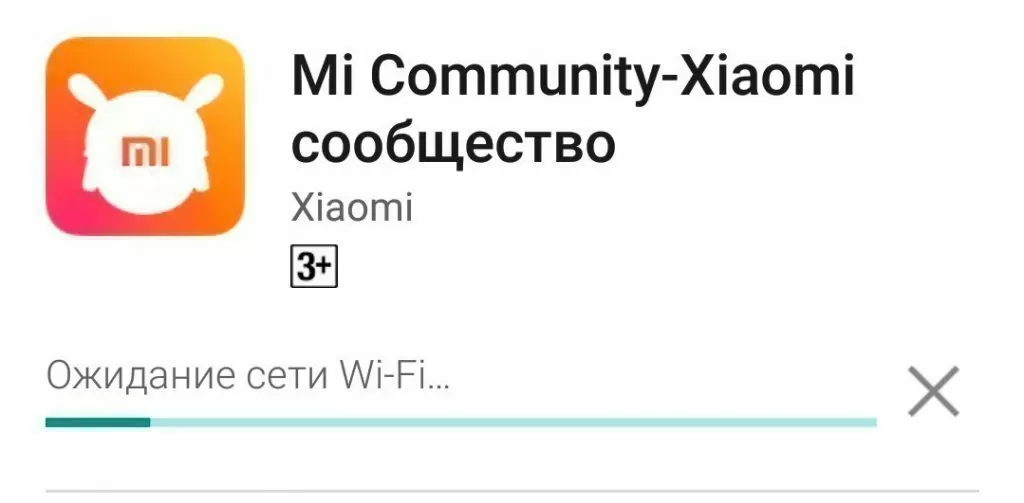
Причиной ожидания сети Wi-Fi в «Плей Маркет» на Xiaomi может стать множество факторов.
- Сбой программного обеспечения (операционной системы).
- Ограничения точки доступа (отсутствие соединения с интернетом на роутере, шифрование, смена пароля).
- Неполадки с самим сервисом.
- Некорректные настройки приложения.
- Блокировки со стороны других программ.
Выходы существуют, но в зависимости от причины, могут оказаться довольно сложными.
К наиболее примитивным решениям Мы отнесем:
- Перезагрузка (в большинстве случаев этого будет достаточно);
- Выставление даты и времени (встречается значительно реже, но также влияет на работу);
- Ожидание. Нередко огромное количество обращений к серверам приводит к багам. 1-2 часа могут исправить положение дел.
Из наиболее сложных может оказаться проблема с роутером.
- Проверяем наличие доступа к интернет (сбои на стороне провайдера, сбой подключения);
- Тестируем скорость соединения;
- Смотрим параметры Firewall и иных запретов;
- Сбрасываем параметры роутера (крайняя мера).
Довольно редко, но проблема может крыться в самом сервисе. Стоит попробовать следующее:
- другую учетную запись;
- проверить наличие «апдейтов» ОС;
- откатиться с помощью резервной копии до успешной конфигурации;
- почистить как сам смартфон Ксиаоми, так и данные «Плей Маркет»;
- сбросить смартфон до заводского состояния;
Ожидание Wi-Fi не самая сложная из возможных ситуаций, ее решение чаще кроется на поверхности и не требует сложных манипуляций.
«Плей Маркет» ошибки на Xiaomi
Ниже представлена таблица с кодами ошибок, часто встречающихся при работе с магазином. Прежде чем углубляться в конкретику каждой, воспользуйтесь самыми простыми методами: перезагрузка, восстановление, сброс.
| ОШИБКА | Причина | Что делать |
| 24 | Возникает при попытке повторной установки приложения поверх имеющегося | Для устранения потребуется сторонний софт для получения root. Скачать Root Explorer можно абсолютно бесплатно. В разделе DATA нужно удалить старые файлы устанавливаемого софта. |
| 101 | Вызвана недостатком свободного места в памяти для установки | Необходимо почистить память любым удобным Вам способом и вернуться к установке |
| 194 | Актуальна для старых версий. | Решается переходом на версию 5.9.12 или более поздней (недостаток был устранен специалистами «Гугл») |
| 403 | Вступает в силу ограничение доступа из-за использования нескольких аккаунтов одновременно | Все просто — зайдите под одним (основным) аккаунтом и заново установите ПО. У жителей Крыма может возникать из-за введенных санкций — воспользуйтесь VPN, либо анонимайзером. |
| 413 | Появляется при использовании proxy, блокирующих обновления софта | Чистим магазин и сервисные компоненты «Гугл». |
| 481 | Нарушение в работе учетной записи | Поможет выход и повторный вход в аккаунт. Крайний вариант — вход под новой учетной записью. |
| 491 | Ограничение на установку и обновление. Однозначного понимания вопроса нет | Решение кроется в стандартных действиях: сброс «Сервисов Гугл Плей» и рестарт девайса |
| 492 | Сообщает о возникновении неполадок в функционировании Dalvik (средство для обработки Java). | Применяем способ, описанный в предыдущей проблеме, в случае неудачи потребуется сброс к заводским настройкам или перепрошивка |
| 495 | Связана с неполадками в самой программе и/или сервисе Service Framework | Сбрасываем кэш обоих приложений, перезагружаемся. Не помогло, сносим девайс к заводским настройкам |
| 498 | Прерывание загрузки из-за переполнения кэш Маркета | Лечится элементарной чисткой, обратите внимание на «тяжелые» проигрыватели и социальные сети |
| 504 | Аналог 495 | Ничего нового, действия абсолютно идентичные |
| 911 | Чаще возникает из-за проблем с подключением к точке доступа | Прежде чем лезть в настройки, попробуйте подключиться к другой сети или воспользоваться мобильным интернетом, Нет — очищаем данные Маркета |
| 919 | Память устройства на пределе | Чистим мультимедиа контент, кеш установленного ПО — освобождаем пространство |
| 920 | Очень похожа на 911 | Также попробуйте стереть кэш сервисов «Гугл». Смотрим состояние подключения, не помогло — стандартный процесс очистки данных и reboot |
| 927 | Попытка параллельного «апдейта» программы вместе с магазином Google | Нельзя делать все и сразу, ждем завершения обновления Play Store |
| 941 (942) | В обоих случаях возможен сбой в функционировании Google Market | Способ идентичный с проблемой 491 |
Если ничто из перечисленного не дает результата, скорее всего необходимо обратиться к профессионалам.
Магазин Google Play имеет привычку время от времени вести себя странно. Особенно, если у вас есть устройство Xiaomi, это случается очень часто. В этом руководстве мы расскажем вам, как исправить проблему с неработающим Google Play Store на устройствах Xiaomi.
Смартфоны Xiaomi, которые являются недорогими устройствами с безрамочной технологией, зарекомендовали себя в качестве премиального китайского импортного бренда во многих странах. Но теперь многие пользователи устройств Xiaomi сообщают, что их магазин Google Play не работает ни с мобильным интернетом, ни с Wi-Fi.
Может быть несколько причин, по которым ваш Google Play Store не работает, причины включают сбой системы, конфликты приложений, дамп памяти и т. Д. Но расслабьтесь, эти проблемы можно исправить, если вы внимательно следите за этой статьей.

- Исправление ошибки Google Play Not Working на устройстве Xiaomi
- Исправление 1: очистите кеш и данные магазина Google Play
- Исправление 2: Обновите Google Play Store
3.1. Обновите Google Play через последнюю версию APK
3.2. Обновление через настройки
Исправить ошибку «Не работает Google Play» на устройстве Xiaomi
Следуйте приведенным инструкциям по «воскрешению» вашего Google Play.
Исправление 1: очистите кеш и данные магазина Google Play
- Зайдите в Настройки на вашем телефоне.
- Откройте настройки приложения или диспетчер приложений.
- После того, как вы откроете Диспетчер приложений, перейдите в « Все приложения ».
- Вы увидите список приложений, которые вы используете на устройстве. В этом списке найдите Google Play Store.
- Нажмите в магазине Google Play и нажмите кнопку Очистить кеш / Очистить данные.
- Для пользователей Android Marshmallow или более поздней версии: сначала коснитесь параметра хранилища, а затем выберите Очистить кеш / Очистить данные.
Исправление 2: Обновите Google Play Store
Возможно, вы используете старую версию Google Play, что иногда может быть причиной того, что ваш Google Play не работает. Если это так, вы можете продолжить и обновить свою игру в Google описанными ниже способами.
Обновите Google Play через последнюю версию APK
Вы можете скачать Google Play APK здесь
- Начните с загрузки указанного выше файла на свое устройство или скопируйте его с ПК на телефон.
- Выберите « Настройки»> «Безопасность»> «Разрешить« Неизвестные источники » для установки из других источников, кроме Google Play».
- Теперь найдите файл APK, который вы загрузили с помощью диспетчера файлов.
- Коснитесь файла APK и начните установку, следуя инструкциям на экране.
Обновить через настройки
- Сначала откройте Google Play на своем смартфоне Xiaomi и перейдите к кнопке меню, расположенной в верхнем левом углу экрана.
- Теперь прокрутите меню вниз и нажмите на параметр « Настройки» .
- Перейдите в раздел «О программе» и нажмите на версию в магазине Play. Обновление начнет загружаться, если в вашей стране доступна новая версия для вашего устройства.
Вот и все о том, как исправить ошибку «Не работает Google Play» . Мы надеемся, что эти инструкции помогли вам запустить Google Play. В противном случае проблема может быть более серьезной, и вам следует обратиться за технической поддержкой.
Если у вас стал глючить Xiaomi Redmi или Mi серии 21 или 22 июня 2021 года, то скорее всего это программная ошибка. Мы уже нашли решение проблемы.
Причина
Она может сопровождаться моргающей надписью с ошибкой Google приложения (не всегда ее можно прочитать), мерцанием дисплея и даже нестабильно работающей шторкой уведомлений.

Ошибка возникла после обновления приложения Google до версии 12.23.16.23. Вследствие этой ошибки глючить могут и другие приложения, особенно входящие в экосистему гугл приложений, и даже шторка уведомлений.
Решение проблемы
На данный момент ошибка не исправлена разработчиками и все что можно сделать — откатить глючное обновление программы.
- Отключаем автообновление приложений. Открываем Google Play, нажимаем на аватарку около строки поиска, переходим в «Настройки»;

- Нажимаем «Настройки подключения» и в выпадающем списке открываем «Автообновление приложений». Выбираем «Отключить»;

- В настройках телефона выбираем «Приложения» —> «Все приложения».

- Нажимаем три точки в верхнем правом углу и выбираем «Показать все приложения»;

- Открываем приложение «Google». Нажимаем «Удалить обновления», если это не поможет, то выбираем «Закрыть». После этих действий проблема моргающего дисплея должна исчезнуть. Спустя несколько дней можно попробовать вручную обновить компонент Google, если будет выпущена версия новее чем 12.23.16.23.
Пишите в комментарии помог ли вам данный способ или что-то другое помогло решить проблему!
Содержание
- Устраняем ошибку в приложении Сервисы Google Play
- Способ 1: Установка актуальной даты и времени на устройстве
- Способ 2: Очистка кэша Сервисов Google Play
- Способ 3: Удаление обновлений Сервисов Google Play
- Способ 4: Удаление и восстановление аккаунта
- Вопросы и ответы

При пользовании устройствами с операционной системой Android изредка может появляться информационное окно, в котором сообщается о том, что в приложении Сервисы Google Play произошла ошибка. Не стоит впадать в панику, это не критичная ошибка и исправить ее можно за несколько минут.
Чтобы избавиться от ошибки, необходимо выявить причину ее происхождения, которая может скрываться в простейшем действии. Далее будут рассмотрены возможные причины возникновения сбоя в работе Сервисов Google Play и способы решения проблемы.
Способ 1: Установка актуальной даты и времени на устройстве
Выглядит банально, но неправильная дата и время могут быть одной из возможных причин сбоя в Сервисах Гугл Плей. Чтобы проверить, правильно ли были введены данные, зайдите в «Настройки» и перейдите в пункт «Дата и время».

В открывшемся окне удостоверьтесь в правильности указанного часового пояса и других показателей. Если они неправильны и изменение пользователем запрещено, то отключите «Дата и время сети», переместив ползунок влево, и укажите верные данные.

Если эти действия не помогли, то переходите к следующим вариантам.
Способ 2: Очистка кэша Сервисов Google Play
Чтобы стереть временные данные приложения, в «Настройках» устройства зайдите в «Приложения».

В списке найдите и тапните по «Сервисы Google Play», чтобы перейти к управлению приложением.

На версиях Андроид ОС ниже 6.0 опция «Очистить кэш» будет доступна сразу в первом окне. На 6 версии и выше сначала зайдите в пункт «Память» (или «Хранилище») и только после этого увидите нужную кнопку.

Перезагрузите ваше устройство — после этого ошибка должна пропасть. В противном случае пробуйте следующий метод.

Способ 3: Удаление обновлений Сервисов Google Play
Помимо очистки кэша, можно попробовать удалить обновления приложения, вернув его к исходному состоянию.
- Для начала в пункте «Настройки» перейдите в раздел «Безопасность».
- Далее откройте пункт «Администраторы устройств».
- Следом нажмите на строку Найти устройство».
- В отобразившемся окне нажмите на кнопку «Отключить».
- Теперь через «Настройки» зайдите в Сервисы. Как и в предыдущем способе, нажмите «Меню» внизу экрана и выберите «Удалить обновления». Также на других устройствах меню может быть в правом верхнем углу (три точки).
- После этого в строке уведомлений появится сообщение о том, что для корректной работы нужно обновить Сервисы Гугл Плей.
- Для восстановления данных зайдите в оповещение и на странице Play Market нажмите «Обновить».







Если этот способ не подошел, то можно попробовать еще один.
Способ 4: Удаление и восстановление аккаунта
Не стирайте учетную запись, если не уверены, что помните ее актуальные логин и пароль. В этом случае вы рискуете потерять много важных данных, привязанных к аккаунту, поэтому убедитесь, что почту и пароль к ней вы точно помните.
- Перейдите в «Настройках» в раздел «Аккаунты».
- Следом выберите «Google».
- Зайдите в почту вашей учетной записи.
- Тапните по «Удалить аккаунт» и подтвердите действие, нажав в отобразившемся окне на соответствующую кнопку. На некоторых устройствах удаление будет спрятано в меню, находящемся в правом верхнем углу, обозначенном тремя точками.
- Для восстановления учетной записи вновь зайдите во вкладку «Аккаунты» и внизу списка нажмите «Добавить аккаунт».
- Теперь выберите «Google».
- Введите в указанном месте номер телефона или почту от вашей учетной записи и тапните «Далее».
- Следом укажите пароль и нажмите «Далее».
- И напоследок подтвердите ознакомление с «Политикой конфиденциальности» и «Условиями пользования», нажав на кнопку «Принять».






Читайте также: Как зарегистрироваться в Плей Маркете

Подробнее: Как восстановить пароль в своем аккаунте Google


После этого ваш аккаунт вновь добавится в Плей Маркет. Если и этот способ не помог, то здесь без сброса к заводским настройкам, со стиранием всей информации с устройства, не обойтись.
Подробнее: Сбрасываем настройки на Android
Таким образом, победить ошибку Сервисов Гугл не так и сложно, главное — выбрать нужный способ.
Еще статьи по данной теме:
В целом сервисы Google работают стабильно, обновляются своевременно и проблемы пользователям доставляют редко. Но случается, что не скачиваются приложения с Плей Маркета — иногда система выдает окошко с номером ошибки, а иногда просто загрузка не начинается или срывается. Причины такой проблемы могут быть разные.
В сегодняшней статье я расскажу вам о причинах и способах решения проблемы c Google Play Market на смартфонах Xiaomi Redmi Note 7, Redmi 8 Xiaomi Redmi 8T и Redmi Go. Так же данные методы подойдут и для других моделей Xiaomi
Содержание статьи
- Причины ошибки Google Play Market на Xiaomi Redmi и их решение
- Перезагрузка смартфона и проверка доступа к интернету
- Очередь на загрузку из-за обновления других программ
- Проблемы с обновлением Google Play Market на Xiaomi Redmi
- Видео: Не скачиваются приложения с Play Market (ожидание сети wi-fi) на Xiaomi с MIUI 8. Что надо делать?
- Очистка приложения и телефона от данных кэша
- Сбой авторизации в Google Play Market на смартфонах Xiaomi
- Обновление ПО смартфона
- Видео: Не скачиваются приложения с Play Market без WI-FI. Решаем проблему на Xiaomi с MIUI 9
Причины ошибки Google Play Market на Xiaomi Redmi и их решение
Самое вероятное, почему в Google Play Market на Xiaomi Redmiне скачиваются приложения:
- Отсутствие или низкая скорость интернета.
- Система занята скачиванием обновлений для других программ, установленных на смартфоне.
- Плей Маркет “криво” обновился (некорректно установлены новые файлы) или обновление не происходит совсем и версия программы устарела.
- Засоренность приложения кэшированными данными.
- Ошибки DF-DFERH-01, 403 и 24.
- Ошибка авторизации.
- Через Гугл Плей Маркет не скачиваются приложения из-за того, что сервисы Гугла заблокированы в вашем регионе или стране.
- Проблемы на самом устройстве — не осталось свободного места для загрузки новых приложений, засоренность данными кэша, неправильные настройки интернета, общий программный сбой и т. д.
Чаще всего, когда не скачивается приложение с Play Market, указанные причины можно устранить или обойти их источник. Ниже мы расскажем, как это делается
Перезагрузка смартфона и проверка доступа к интернету
Очень часто зависания и отказ отдельных программ вызываются общим системным сбоем смартфона Xiaomi.
Поэтому первое, что мы советуем сделать — перезагрузить устройство.
И если это не поможет — переходить к другим действиям. В данном случае к проверке доступа к интернету. Это вторая по вероятности причина, почему Плей Маркет иногда не скачивает приложения.
Как это сделать:
- Посмотрите индикацию силы сигнала, мобильного или Wi-Fi на экране телефона. Если все хорошо, выдвиньте меню быстрого доступа (шторка) — должна быть активна иконка Wi-Fi или мобильной передачи данных.

- Если по п. 1 все в порядке, а не скачиваются программы с Google Play только при работе через мобильный интернет, проверьте баланс телефона и не кончился ли трафик, предоставляемый в рамках тарифа (если тариф пакетный).
Устраняем выявленные проблемы доступными способами. А если ничего “подозрительного” не нашли, но в Гугл Плей по прежнему не скачиваются приложения, идем дальше.
Очередь на загрузку из-за обновления других программ
Если автообновление в приложении настроено на “Только Wi-Fi” и доступа к беспроводному интернету долго не было, то когда он появляется, начинается поиск загрузка ПО сразу для большого количества программ. В таких случаях все скачивания, которые вы попытаетесь активировать, ставятся в очередь и “повисают” в списке ожидания. В результате ничего нового не скачивается с Плей Маркета на телефон и мы думаем, что программа не работает.
Тут есть два варианта — дождаться, пока система завершит все начатые ранее процессы, либо остановить их, загрузить то, что нужно прямо сейчас. Второе делается так:
- Заходим в Плей Маркет.
- Смахиваем экран вправо, чтобы вызвать меню.
- Переходим в раздел настроек.
- Открываем “Автообновление приложений” и переставляем отметку на “Никогда”.



Все запущенные процессы после этого должны остановиться и вы сможете скачать то, что хотели. После можно вернуть прежние настройки.
Проблемы с обновлением Google Play Market на Xiaomi Redmi
Если с Google Play Market ничего не скачивается сначала проверим, когда последний раз обновлялось приложение: запускаем → Меню → Настройки → Версия Play Маркета.


Версия должна быть не старше 14.9.76*, а при нажатии на кнопку всплывает оповещение о том, обновлений для этой программы нет. В противном случае при нажатии на кнопку должно появиться окно для ручного запуска обновления.
*Данные на май 2019 г. Номер последней актуальной версии для сравнения с результатами проверки вы можете посмотреть на форуме 4PDA или другом похожем ресурсе — информация там постоянно обновляется.
Если версия свежая, но Google Play на Xiaomi не скачивает приложения, есть вероятность, что установилась она неправильно и из-за этого приложение не работает. Попробуйте откатить ее до изначальной (до того вида, в котором она была загружена на телефон): Открыть настройки телефона → Приложения → Google Play Маркет → Меню → Удалить обновления.



После этого система автоматически начнет поиск и загрузку нового ПО для этой программы.
Видео: Не скачиваются приложения с Play Market (ожидание сети wi-fi) на Xiaomi с MIUI 8. Что надо делать?
Очистка приложения и телефона от данных кэша
Кэшированные и прочие данные накапливаются в папках и могут вызывать сбои подключения к сервисам Google Play на смартфонах Xiaomi— сервера при запросе данных получают с устройства некорректную информацию. В результате Гугл Плей Маркет не скачивает приложения, что делать:
| Очистка кэша и данных приложения | Открыть настройки телефона, выбрать раздел “Приложения”, затем “Google Play Маркет”. перейти в “Память” и нажать на “Очистить кэш”. Затем вернуться в “Память” и выбрать “Очистить данные” |
| Очистка кэша и данных программы “Сервисы Google Play” | Открыть настройки телефона, выбрать раздел “Приложения”, затем “Сервисы Google Play” и далее аналогично инструкции выше. |
| Очистка кэша смартфона | Открыть настройки телефона, перейти в раздел “Оптимизация” и нажать на кнопку “Память”. В следующем окне выберите “Очистить”. |
Если в Плей Маркете не скачиваются игры и приложения, советуем выполнить весь комплекс, указанный в таблице.
Обратите внимание: для профилактической чистки телефона от ненужных, неиспользуемых, “поломанных” файлов и из остатков вы можете установить приложение-клинер. Ищется в магазине приложений по запросу “Клинер”.
Сбой авторизации в Google Play Market на смартфонах Xiaomi
В редких случаях сбой авторизации в приложении никак не обозначается — не появляется окно с уведомлением о такой ошибке. Так что вероятность возникновения такой проблемы исключать нельзя. Как исправить:
- Удаляем свой аккаунт Google со смартфона. В настройках открываем раздел “Облако и учетные записи”, затем жмем на “Учетные записи” и “Google”.

- Выбираем нужный аккаунт и в новом окне жмем на “Удалить учетную запись” и подтверждаем действие.
- Подключаем аккаунт обратно. В настройках открываем раздел “Облако и учетные записи”, затем жмем на “Учетные записи”. Проматываем окно вверх, жмем на “Добавить учетную запись” и выбираем “Google”. Проходим все этапы авторизации по запросу системы.
Ошибки DF — DFERH — 01, 403 и 24
Иногда система уведомляет, почему не скачивается приложение Google Play Market на Xiaomi, указывая номер ошибки.
| Название ошибки | Вероятные причины | Что делать |
| DF — DFERH — 01
(телефон не скачивает приложения с Google Play Маркета потому, что передача пакетных данных невозможна) |
Неверные дата и время на смартфоне | В настройках устройства выберите пункт “Общие”, затем “Дата и время”. Поставьте отметку на “Автоопределение времени”. |
| Сбой из-за вирусного ПО | В настройках устройства выберите пункт “Оптимизация”, а затем “Безопасность устройства”. Нажмите на “Сканировать телефон”. | |
| Конфликт с другой программой | Вспомните, какие приложения вы установили недавно, найдите их через раздел “Приложения” в настройках смартфона. Отключайте каждую из них по очереди и проверяйте, не заработал ли Плей Маркет. | |
| 403
(блокировка доступа к сервисам Google по IP адресу) |
Вы находитесь в стране или регионе, где доступ к сервисам Google заблокирован. | Обмануть систему, подменив свой настоящий IP адрес адресом другой страны. Для этого используются специальные программы — Hola Free VPN, ZenMate VPN, Hideman VPN и т. д. |
| 24 | Приложение, которое вы пытаетесь установить, уже было установлено ранее, либо не полностью удалено. | Открыть “Приложения” в настройках смартфона, просмотреть список программ на наличие той, что вы пытаетесь установить. |
| Открыть “Оптимизация” в настройках смартфона, затем “Память” и “Очистить”. |
Обновление ПО смартфона
Посмотрите, нет ли проблемы с обновлением программного обеспечения вашего смартфона Xiaomi. В разделе настроек найдите раздел “Обновление ПО”. На что нужно обратить внимание, если не скачиваются приложения на Android из Play маркет:
- Сведения о последнем обновлении. Нормальный промежуток от него до актуальной даты — до полугода.
- Раздел “Автоматическая загрузка”. Ползунок должен находиться в положении “Вкл.”
- Раздел “Запланированные обновления”. Ползунок должен находиться в положении “Вкл.”
Если дата по п. 1 отстоит более чем на полгода от актуальной, нажмите на “Загрузка обновления вручную”. Система начнет проверку на наличие ПО, доступного для скачивания, а затем в меню появится кнопка “Обновить” — нажмите ее для запуска процесса.
Видео: Не скачиваются приложения с Play Market без WI-FI. Решаем проблему на Xiaomi с MIUI 9
Обычно сервисы Google работают без нареканий, но порой в них все же возникают ошибки. Такая ситуация случается преимущественно после обновлений программы. Что делать, если на экране вашего Смартфона Xiaomi появилось сообщение: «В приложении Google снова произошла ошибка» на Xiaomi? Давайте разбираться с проблемой вместе.
Инструкция для пользователей
Есть два варианта действий. Первый связан с приложением Google Play Market. Заходим в утилиту. В верхней правой части вы увидите иконку с вашими инициалами или аватаркой. Нажимаем на нее, что приводит к появлению меню настроек. Тут требуется выбрать строки «Настройка» — «Настройка подключений» и в открывшемся списке найти пункт «Автообновление приложений». Эту функцию вам и нужно отключить.
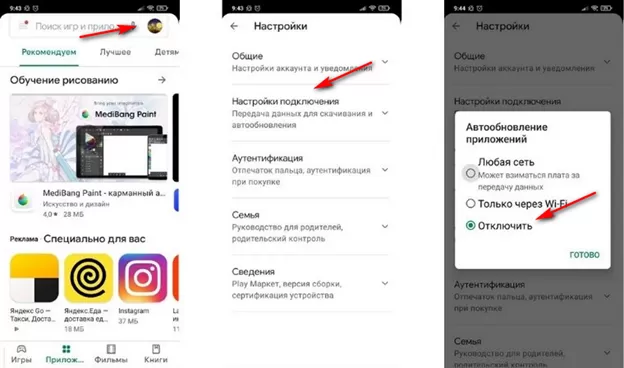
Потом возвращаемся в основное меню настроек на телефоне. Пролистываем его до строки «Приложения» — «Все приложения». На экране вы увидите сверху справа изображение трех вертикальных точек, по которым и надо кликнуть. Появится всплывающее меню, первым пунктом которого будет «Показать все приложения». Тут следует найти утилиту Google, нажать на строку и выбрать пункт «Удалить обновления». Если ошибка все равно сохраняется, то нажимаете на «Закрыть». Это приведет к принудительному закрытию программы и удалению обновлений.

Такая проблема появилась с выходом прошивки 12.23.16.23, поэтому периодически просматривайте в Play Market, не вышло ли новая версия. Когда она появится в доступе, то скачайте и установите ее.
Есть и второй вариант действий. На экране телефона найдите ярлык утилиты Google, который нужно удерживать в течение нескольких секунд, пока не появится всплывающее меню. Нам необходим пункт «О приложении», где выбирается строка «Удалить обновления» с подтверждением вашего действия.
Если на Xiaomi ошибка приложения сервисов Google связана с обновлениями, то после выполненных мероприятий она уже не будет вас беспокоить.
Содержание:
- Перезагрузите телефон
- Отключите VPN
- Удалите кэш
- Сброс учётной записи Google
Проблема с функционированием сервисов Google на Xiaomi (Redmi) для меня экзотическая, ни разу за последние 5 лет пользования я с подобным не сталкивался.
Прежде всего я хочу предостеречь вас от установки на Xiaomi подозрительные прошивки или сборки, которые обещают счастье, а на деле оказываются глючными кусками полной ерунды. Используйте только глобальные официальные стабильные прошивки для Сяоми и проблем со стабильностью работы телефона не будет.
Теперь я перечислю возможные решения дисфункции сервиса Google Play на Xiaomi, которые я смог найти в интернете. Повторюсь, это сборник, лично я с подобной проблемой не сталкивался.
Перезагрузка и обновление
Первое, что приходит на ум – перезагрузить Xiaomi. Скорее всего Google Play перестал работать из-за программного сбоя, а перезагрузка отлично справляется с исправлением ситуации.
Если вы видите уведомление о том, что пришла новая стабильная прошивка –, обновитесь.

Если в разделе «Обновление компонентов» есть доступные новые версии – обновитесь.

Обновления несут в себе множество исправлений ошибок, которые, вероятно, могли сказать на функционировании сервисов Google.
Вернуться к содержанию
Отключите VPN и проверьте соединение с интернетом
Если вы используете приложение для создания VPN соединения – отключите его. После чего перезагрузите телефон и вновь попробуйте использовать Play.
VPN создаёт защищённый канал связи с серверами, которые его предоставляют, т.е. весь трафик проходит через сервер-посредник, который может быть настроен таким образом, чтобы не пропускать трафик от или к Google Play. Обычно такое не происходит, но для проверки отключите.
Попробуйте разные подключения к интернету: сотовая связь, Wi-Fi или другая точка доступа, например, телефон друга. Возможно, проблема кроется где-то в настройках сетевого соединения.
Вернуться к содержанию
Удалите кэш
Можно попробовать удалить кэш приложения Google Play Маркет, чтобы исключить проблему с записью данных в него. При определённом стечении обстоятельство ошибка, содержащаяся в кэше приложения способна нарушить его функционирование.
Для этого войдите в настройки, найдите пункт «Приложения».

Теперь выберите «Все приложения».

Далее в списке установленных программ найдите «Google Play Маркет».

В нижней части экрана вы увидите кнопку «Очистить», нажав её в контекстном меню выберите «Очистить кэш».


После чего перезагрузите телефон и попробуйте запустить магазин заново.
Вернуться к содержанию
Сброс данных учётной записи Google
Мы подошли к самому сложному методу, потому что он предполагает создание полной резервной копии всех данных, хранимых на телефоне Xiaomi.
При удалении учётной записи Google, в зависимости от настроек, могут быть удалены не только установленные ранее приложения, но и телефонная книга, смс-сообщения и иные неожиданности.
Поэтому перед процедурой убедитесь, что вы создали полный бэкап всех необходимых данных.
Чтобы сбросить аккаунт Google на Xiaomi, войдите в настройки, найдите там строку «Аккаунты и синхронизация».

Выберите сервис «Google».

Нажмите на ту учётную запись, которой сейчас пользуетесь.

В нижней части экрана нажмите на кнопку «Ещё» и в контекстном меню на «Удалить аккаунт».


Далее следуйте инструкции на экране.
Вернуться к содержанию
Об авторе: MiMaster
Привет, меня зовут Тимур. Я с детства увлекался компьютерами и IT-Индустрией, мне это нравится, это моя страсть. Последние несколько лет глубоко увлёкся компанией Xiaomi: идеологией, техникой и уникальным подходом к взрывному росту бизнеса. Владею многими гаджетами Xiaomi и делюсь опытом их использования, но главное — решением проблем и казусов, возникающих при неожиданных обстоятельствах, на страницах сайта mi-check.ru
Магазин Google Play имеет привычку время от времени вести себя странно. Особенно, если у вас есть устройство Xiaomi, это случается очень часто. В этом руководстве мы расскажем вам, как исправить проблему с неработающим Google Play Store на устройствах Xiaomi.
Смартфоны Xiaomi, которые являются недорогими устройствами с безрамочной технологией, зарекомендовали себя в качестве премиального китайского импортного бренда во многих странах. Но теперь многие пользователи устройств Xiaomi сообщают, что их магазин Google Play не работает ни с мобильным интернетом, ни с Wi-Fi.
Может быть несколько причин, по которым ваш Google Play Store не работает, причины включают сбой системы, конфликты приложений, дамп памяти и т. Д. Но расслабьтесь, эти проблемы можно исправить, если вы внимательно следите за этой статьей.

- Исправление ошибки Google Play Not Working на устройстве Xiaomi
- Исправление 1: очистите кеш и данные магазина Google Play
- Исправление 2: Обновите Google Play Store
3.1. Обновите Google Play через последнюю версию APK
3.2. Обновление через настройки
Исправить ошибку “Не работает Google Play” на устройстве Xiaomi
Следуйте приведенным инструкциям по “воскрешению” вашего Google Play.
Исправление 1: очистите кеш и данные магазина Google Play
- Зайдите в Настройки на вашем телефоне.
- Откройте настройки приложения или диспетчер приложений.
- После того, как вы откроете Диспетчер приложений, перейдите в « Все приложения ».
- Вы увидите список приложений, которые вы используете на устройстве. В этом списке найдите Google Play Store.
- Нажмите в магазине Google Play и нажмите кнопку Очистить кеш / Очистить данные.
- Для пользователей Android Marshmallow или более поздней версии: сначала коснитесь параметра хранилища, а затем выберите Очистить кеш / Очистить данные.
Исправление 2: Обновите Google Play Store
Возможно, вы используете старую версию Google Play, что иногда может быть причиной того, что ваш Google Play не работает. Если это так, вы можете продолжить и обновить свою игру в Google описанными ниже способами.
Обновите Google Play через последнюю версию APK
Вы можете скачать Google Play APK здесь
- Начните с загрузки указанного выше файла на свое устройство или скопируйте его с ПК на телефон.
- Выберите « Настройки»> «Безопасность»> «Разрешить« Неизвестные источники » для установки из других источников, кроме Google Play».
- Теперь найдите файл APK, который вы загрузили с помощью диспетчера файлов.
- Коснитесь файла APK и начните установку, следуя инструкциям на экране.
Обновить через настройки
- Сначала откройте Google Play на своем смартфоне Xiaomi и перейдите к кнопке меню, расположенной в верхнем левом углу экрана.
- Теперь прокрутите меню вниз и нажмите на параметр « Настройки» .
- Перейдите в раздел «О программе» и нажмите на версию в магазине Play. Обновление начнет загружаться, если в вашей стране доступна новая версия для вашего устройства.
Вот и все о том, как исправить ошибку “Не работает Google Play” . Мы надеемся, что эти инструкции помогли вам запустить Google Play. В противном случае проблема может быть более серьезной, и вам следует обратиться за технической поддержкой.
